Microsoft Teams არა მხოლოდ წინასწარ არის დაინსტალირებული Windows 11-ის ყველა მოწყობილობაზე, არამედ Microsoft-მა ასევე წავიდა ერთი ნაბიჯით წინ და განათავსა ხატულა Taskbar-ზე ნაგულისხმევად. ეს ხდის დავალების პანელს კიდევ უფრო გადატვირთულს, ვიდრე აქამდე იყო. ამ სტატიაში ჩვენ განვიხილავთ, თუ როგორ ამოიღოთ გუნდები თქვენი ახალი სისტემიდან. ასე რომ, ცდილობთ თუ არა გუნდების მოკლედ გამორთვას, ან უბრალოდ მოშორებას - თქვენ დაფარეთ.
Სარჩევი
როგორ გამორთოთ გუნდები ჩატვირთვისას
ამ გუნდების აპის ერთ-ერთი ძირითადი პრობლემა ის არის, რომ ის წინასწარ არის კონფიგურირებული ავტომატური გაშვებისთვის, როდესაც თქვენი კომპიუტერი ჩაიტვირთება. ამრიგად, ეს მნიშვნელოვნად გაზრდის ჩატვირთვის დროს.
1. თავდაპირველად დააჭირეთ Windows გასაღები + I გასაღებები ერთად.
2. პარამეტრების ფანჯარაში შეეხეთ "აპები” პარამეტრები.
3. ახლა გადაახვიეთ ქვემოთ და დააწკაპუნეთ "გაშვების აპლიკაციები“.
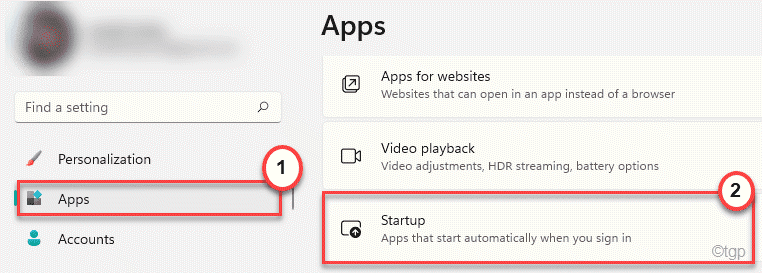
4. მარჯვენა მხარეს გადაახვიეთ ქვემოთ და იპოვნეთ "Microsoft-ის გუნდები“.
5. დარწმუნდით, რომ ის გადართულია "გამორთულია” პარამეტრი.
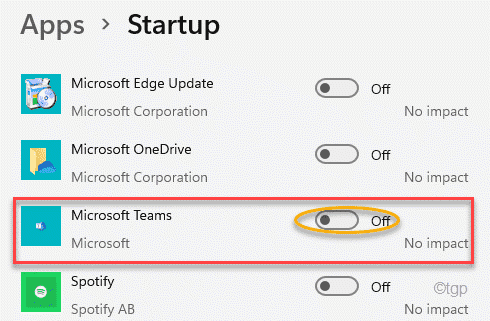
ამის შემდეგ დახურეთ პარამეტრების ფანჯარა და გადატვირთეთ კომპიუტერი. გუნდები ავტომატურად არ დაიწყება.
ალტერნატიული გზა
არსებობს სხვა გზები, რომლითაც შეგიძლიათ გამორთოთ Microsoft Teams-ის ავტომატური დაწყების ფუნქცია.
1. თავდაპირველად, აკრიფეთ "გუნდები” საძიებო ველში.
2. შემდეგ, შეეხეთ "Microsoft-ის გუნდები” ძიების შედეგებში.
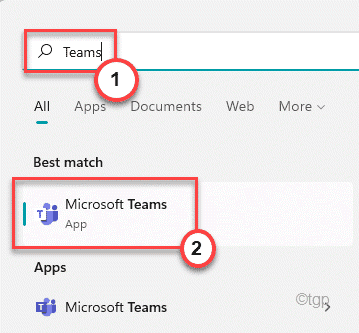
3. როდესაც გუნდები გამოჩნდება, დააწკაპუნეთ სამწერტილიანი მენიუ და შემდეგ დააჭირეთ ღილაკს ”პარამეტრები“.
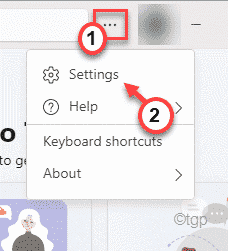
4. დარწმუნდით, რომ "გუნდების ავტომატური დაწყება” ვარიანტი არის მონიშნული.
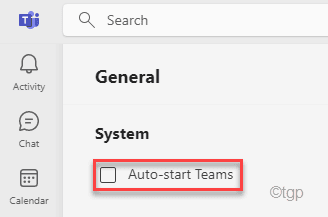
ამის შემდეგ დახურეთ გუნდები. Რესტარტი თქვენი კომპიუტერი და ხელახლა შეამოწმეთ.
როგორ გამორთოთ გუნდები დეინსტალაციის გარეშე
არის პარამეტრი, რომლის გამოყენებაც შეგიძლიათ ამოცადოთ გუნდები ამოცანების პანელიდან მისი დეინსტალაციის გარეშეც კი.
1. თავდაპირველად გახსენით პარამეტრების ფანჯარა.
2. შემდეგ, შეეხეთ "პერსონალიზაცია” მარცხენა მხარეს.
3. მარჯვენა მხარეს დააჭირეთ ღილაკს ”დავალების პანელი” გასახსნელად.

4. ეკრანის იმავე მხარეს, დარწმუნდით, რომ "Სასაუბრო"ოფცია ჩართულია"გამორთულია“.
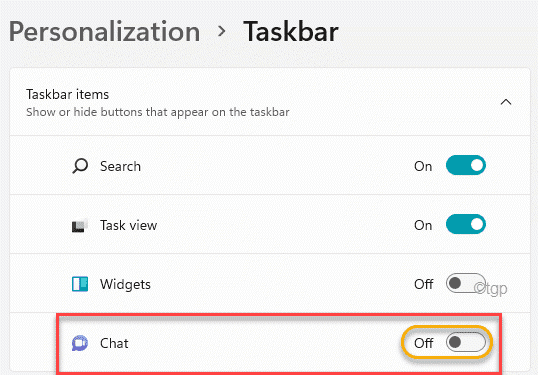
ამის შემდეგ დახურეთ პარამეტრები. ეს გათიშავს გუნდების აპს დავალების ზოლიდან.
როგორ წაშალოთ გუნდები Windows 11-დან
თუ არაფერი გამოგივათ, საბოლოო გამოსავალი არის Teams-ის დეინსტალაცია Windows 11 კომპიუტერიდან.
1. თავდაპირველად დააჭირეთ Windows გასაღები + I გასაღებები ერთად.
2. შემდეგ დააჭირეთ ღილაკს ”აპები“.
3. მარჯვენა მხარეს, შეეხეთ "აპები და ფუნქციები“.
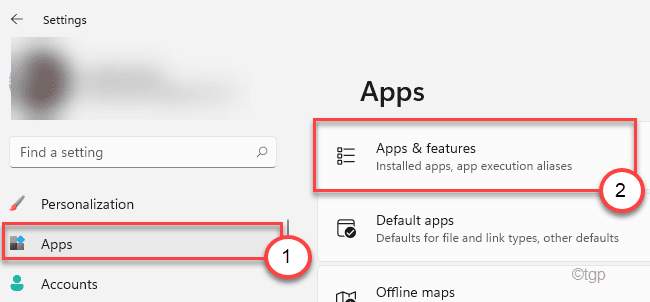
4. გადაახვიეთ ქვემოთ, რომ იპოვოთ "Microsoft-ის გუნდიs” აპლიკაცია სიიდან.
5. შემდეგ დააწკაპუნეთ სამპუნქტიან მენიუზე და დააჭირეთ ღილაკს ”დეინსტალაცია“.
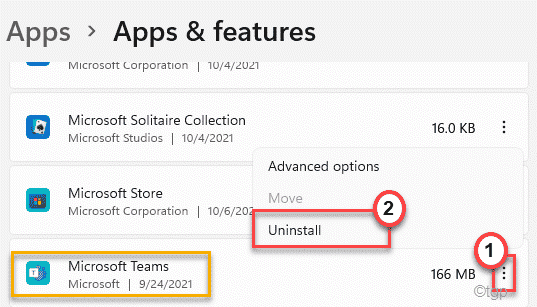
6. დაადასტურეთ თქვენი მოქმედება დაწკაპუნებით "დეინსტალაცია" კიდევ ერთხელ.
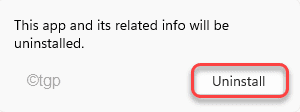
ეს წაშლის Teams-ს თქვენი კომპიუტერიდან. ამის შემდეგ არ დაგავიწყდეთ თქვენი მოწყობილობის გადატვირთვა.
ალტერნატიული მიდგომა -
თუ თქვენ აწყდებით გუნდების დეინსტალაციას თქვენი კომპიუტერიდან პარამეტრების გამოყენებით, ამის გაკეთება შეგიძლიათ პროგრამისა და ფუნქციების უტილიტიდან.
1. თავდაპირველად დააჭირეთ Windows გასაღები + R გასაღებები ერთად.
2. შემდეგ ჩაწერეთ „appwiz.cpl”და დააწკაპუნეთ ”კარგი“.

3. როდესაც პროგრამისა და მახასიათებლების ფანჯარა იხსნება, გადაახვიეთ ქვემოთ, რომ იპოვოთ "Microsoft-ის გუნდები“.
4. უბრალოდ დააწკაპუნეთ აპლიკაციაზე და დააჭირეთ ღილაკს "დეინსტალაცია” დეინსტალაციისთვის.
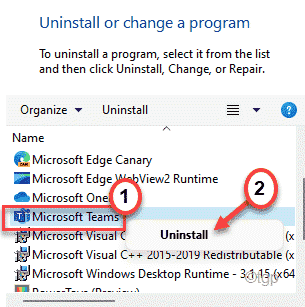
ახლა მიჰყევით ეკრანზე მითითებებს, რომ მთლიანად ამოიღოთ იგი თქვენი კომპიუტერიდან.
Ის არის! ამ გზით, თქვენ შეგიძლიათ გამორთოთ ან წაშალოთ გუნდები თქვენი კომპიუტერიდან.


